Selon certains utilisateurs, un message d’erreur concernant esrv.exe a été reçu au démarrage. Initialement, l’erreur a été signalée sur les versions de Windows 10, mais elle a été confirmée sur des versions à jour aussi. Bien que l’erreur puisse varier.
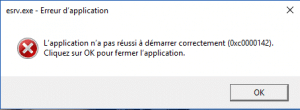
Solution 1 : Mettre à jour l’utilitaire Intel de mise à jour des pilotes
Comme je l’ai dit ci-dessus, l’erreur de l’application Windows 10 esrv.exe (0xc0000142) est liée à L’utilitaire Intel de mise à jour des pilotes, vous devez donc ici corriger l’erreur pour le problème particulier.
Donc, vous avez besoin d’essayer la mise à jour de l’application.
Suivez la procédure pour ce faire :
- Aller au Paramètres système ; appuyez sur Win + I
- Et cliquez sur Périphériques (Bluetooth, imprimantes, souris).
- Ensuite, à partir de la page ouverte, faites défiler la page vers le bas et cherchez le Gestionnaire de
périphériques. - Cliquez ensuite sur l’entrée; trouvez l’utilitaire Intel de mise à jour des pilotes.
- Essayez alors de mettre à jour le logiciel
J’espère que la mise à jour de l’utilitaire de mise à jour des pilotes Intel résoudra l’erreur (esrv.exe), mais si ce n’est pas le cas, désinstallez l’utilitaire Intel de mise à jour des pilotes.
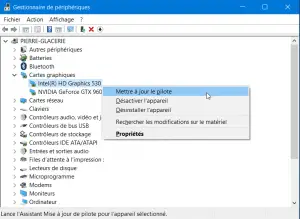
Voir aussi [13 Solutions] Résoudre l’erreur « SYSTEM_SERVICE_EXCEPTION »
Solution 2 : Désinstallez l’utilitaire Intel de mise à jour des pilotes :
Si la mise à jour de l’utilitaire Intel de pilotes ne fonctionne pas, essayez de désinstaller l’utilitaire Intel de mise à jour des pilotes.
Suivez les étapes pour ce faire :
- Allez d’abord dans Panneau de configuration;
- Appuyez sur Entrée.
- Ensuite, dans le Panneau de configuration dans les catégories
- Choisissez Programmes et fonctionnalités puis cliquez sur Désinstaller.
- Dans les programmes actuellement installés sur le système Windows ; localisez utilitaire Intel de mise à jour des pilotes.
- Choisissez le programme et cliquez sur désinstaller.
- Et suivez les instructions à l’écran pour terminer le processus de désinstallation.
- Redémarrez le PC Windows 10
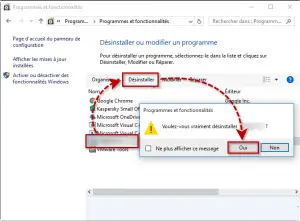
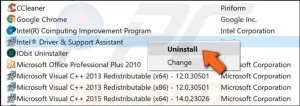
Solution 3 : Renommer esrv.exe
Certains utilisateurs ont réussi à résoudre le problème en trouvant manuellement Esrv.exe et renommer l’extension du fichier. Apparemment, cela a réussi à empêcher l’erreur qui se produire à chaque démarrage.
Voici un guide rapide sur la façon de rechercher et de renommer esrv.exe :
- Ouvrez l’Explorateur de fichiers et accédez à votre lecteur C (ou à la partition qui contient votre
système d’exploitation Windows). - Sur l’emplacement racine de votre lecteur Windows, utilisez la boîte de recherche dans le coin
supérieur droit pour rechercher « esrv.exe » Vous pouvez trouver au moins deux fichiers dans le
fichier Intel situé dans le dossier Program Files. - Cliquez avec le bouton droit de la souris sur chaque fichier de esrv.exe et cliquez sur Renommer.
- Ensuite, ajoutez simplement un « old » à la fin de l’extension. Cela signalera votre opération. Pour ignorer ce fichier.
- Cliquez sur Oui à la fenêtre Renommer pour confirmer les modifications.
- Redémarrez votre ordinateur et voyez si l’erreur revient au prochain démarrage.
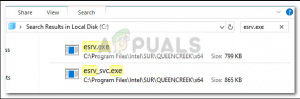
Voir aussi: 4 Solutions pour Résoudre l’Erreur 80073701 Windows update
Solution 4: Utilisation d’Autoruns pour supprimer l’erreur esrv.exe
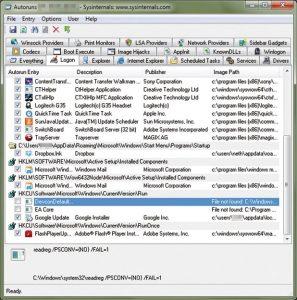
Si aucune des méthodes ci-dessus n’a pas réussi, voyons si nous pouvons résoudre l’erreur en supprimant les clés de démarrage qui utilisent les options du service esrv.exe. Nous allons le faire avec Autoruns – programme pour supprimer les dossiers de démarrage, clés de registre et dossiers de démarrage.
Comme l’erreur se produit à chaque démarrage, le problème est probablement causé par une tâche planifiée qui est dû à une désinstallation incorrecte ou qui est défectueux.
Suivez le guide ci-dessous pour supprimer toute mention de démarrage de esrv.exe, empêchant ainsi l’apparition de cette erreur :
- Visitez ce lien et cliquez sur le bouton Télécharger Autoruns pour télécharger l’utilitaire.
- Lorsque le fichier est téléchargé sur votre ordinateur, utilisez un logiciel de décompression tel que WinZip, WinRar ou 7Zip pour extraire le contenu dans un dossier accessible.
- Ouvrez le dossier dans lequel vous avez extrait le contenu et double-cliques sur Autoruns.
- Lorsque la fenêtre apparaît, ne faites rien jusqu’à ce que la liste soit chargé complètement avec les éléments de démarrage.
- Une fois que la liste sera entièrement remplie, appuyez sur Ctrl + F pour afficher la fonction de recherche. Et tapez « esrv.exe » et cliquez sur le bouton Rechercher suivant.
- Ensuite, cliquez avec le bouton droit de la souris sur la première occurrence surlignée en bleu et choisissez Supprimer pour supprimer l’élément de démarrage.
- Une fois la première occurrence traitée, relancez la fonction de recherche. (En utilisant l’étape 5) et répétez la procédure jusqu’à ce qu’il n’y ait plus d’éléments de démarrage Esrv.exe.
- Fermez Autoruns et redémarrez votre ordinateur. Au prochain démarrage, vous ne devriez plus être dérangé par l’erreur de l’application de démarrage Esrv.exe.
Solution 3 : Supprimer le programme malveillant
Vérifiez si votre système a un programme malveillant, car cela cause également l’erreur.
Si vous obtenez inopinément l’erreur de Esrv.exe de démarrage de Windows, ouvrez le Gestionnaire des tâches et vérifiez le nombre de processus Esrv.exe en cours d’exécution.
Si vous avez trouvé beaucoup de programmes en cours d’exécution, c’est un signe clair que votre système est infecté par un programme de virus malveillant dissimulé sous le nom de fichier Esrv.exe.
Donc, dans ce cas, terminez les processus Esrv.exe et analysez votre système avec un bon programme antivirus pour corriger l’erreur.
J’espère que vous êtes en mesure de corriger l’erreur de Esrv.exe , mais si non, il est conseillé d’analyser votre système avec l’outil de résolution des problèmes Windows, il est préférable de corriger les problèmes liés à
Windows et virus infectés.
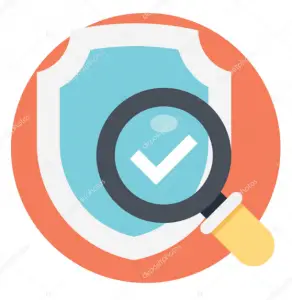
Conclusion :
Tout cela est à propos de l’erreur d’application esrv.exe sous Windows 10
J’ai fait de mon mieux pour assembler les solutions pour corriger l’erreur de l’application esrv.exe (0xc0000142).
Essayez de tester les solutions et vérifiez si l’erreur est résolue ou non.
En dehors de cela, il est également recommandé d’analyser votre système pour détecter toute infection par un virus ou un logiciel malveillant à l’aide d’un bon programme antivirus et de mettre à jour votre système d’exploitation et vos pilotes pour résoudre les divers problèmes liés à Windows 10 et améliorer les performances du système.

